Blender で寸法を表示するには「ビューポートオーバーレイ」の「計測」で表示します
Blender で寸法を表示する手順
編集モードに切り替える
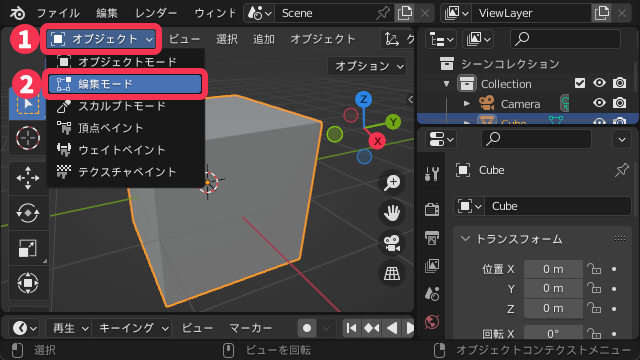
① メニューの「オブジェクト」をクリック
② 「編集モード」をクリックして切り替える
計測をチェックする
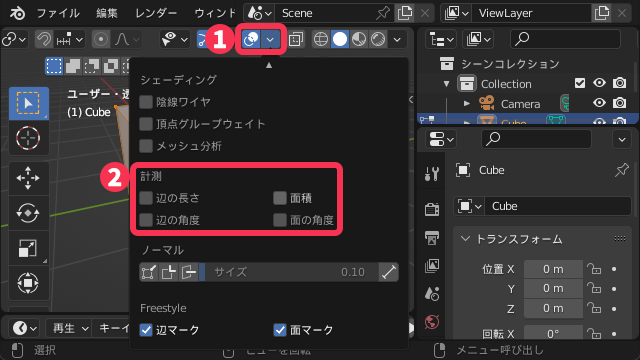
① ビューポートオーバーレイをクリック
② 「計測」から寸法を表示したい項目にチェックする
Blender の寸法で表示できるものは
- 辺の長さ
- 辺の角度
- 面積
- 面の角度
の4種類です
「辺の長さ」を表示する設定
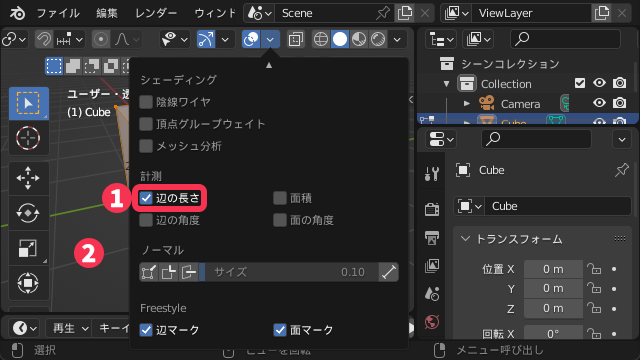
試しに辺の長さを表示してみます
① 「辺の長さ」にチェック
② ビューをクリック
辺の寸法が表示される
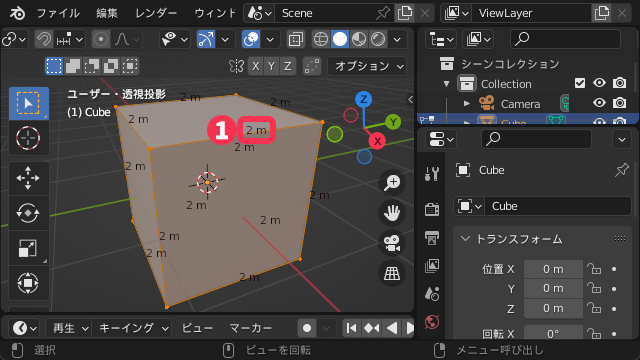
① 寸法が表示される
選択した辺の中心に、小さいですが、黒文字で「2m」と表示されるようになります
辺の寸法を表示する
辺の寸法を表示するには、「計測」で「辺の長さ」にチェックします
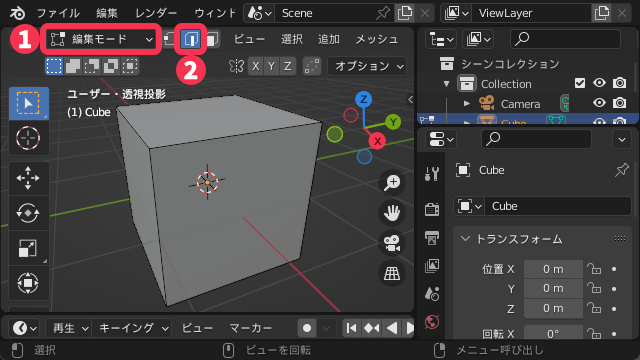
① 「編集モード」に切り替える
② 「辺選択モード」ををクリック
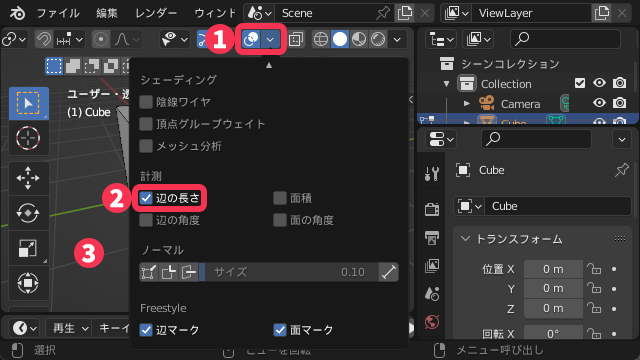
① ビューポートオーバーレイをクリック
② 「辺の長さ」にチェック
③ ビューをクリック
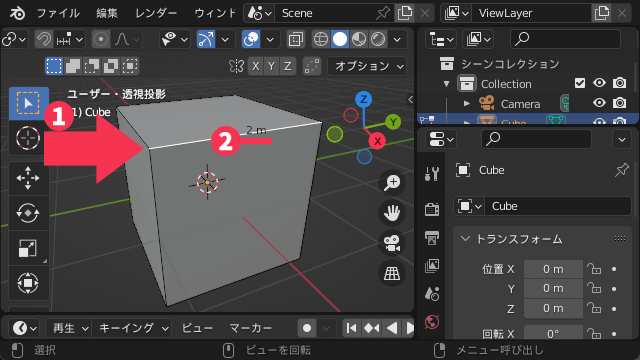
① 寸法を表示したい辺を選択
② 辺の寸法が表示される
選択した辺は全ての寸法が表示される
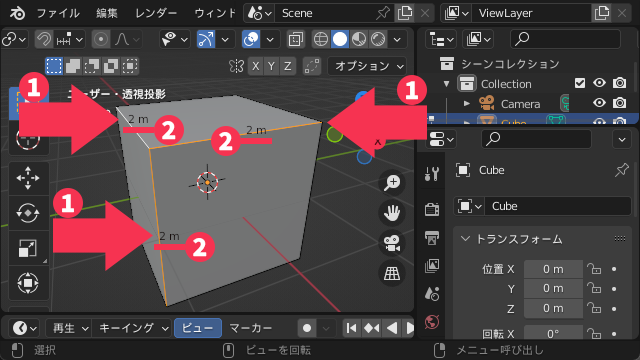
① 複数の辺を「Shift」+「左クリック」で選択
② 選択している辺の寸法が全て表示される
頂点選択で、辺の寸法を表示する

① 「編集モード」に変更する
② 「頂点選択モード」をクリック
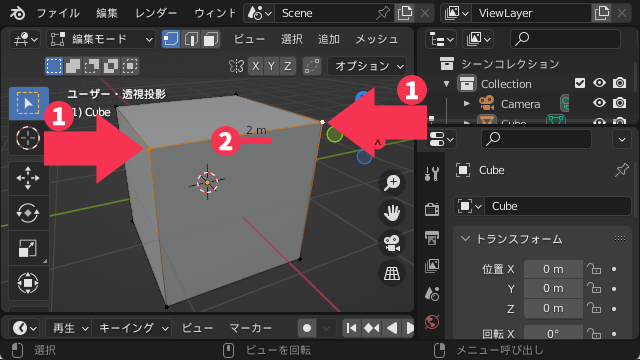
① 長さの寸法を表示したい辺の両端の頂点を選択する
② 選択した辺の寸法が「2m」と表示される
選択した「頂点と頂点の間に辺がない」場合、辺の寸法は表示されない
選択した頂点と頂点の間に辺がない場合、辺の寸法は表示されません
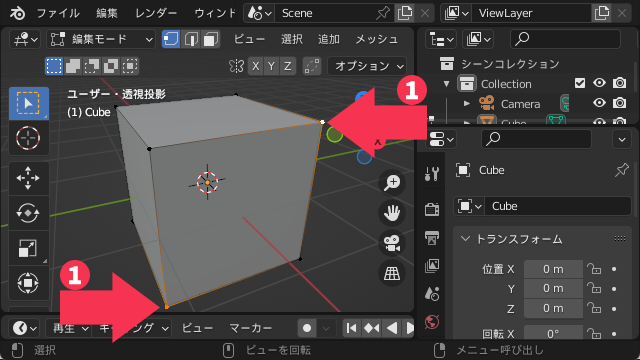
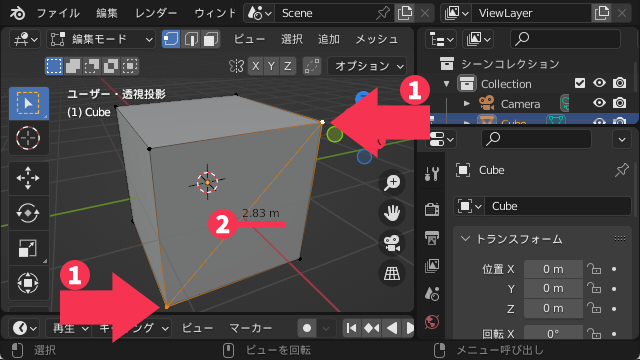
① カットや三角化で、選択した頂点と頂点の間に辺をつくると、辺の寸法が表示されます
複数の頂点を選択すると、その間の辺は全て表示される
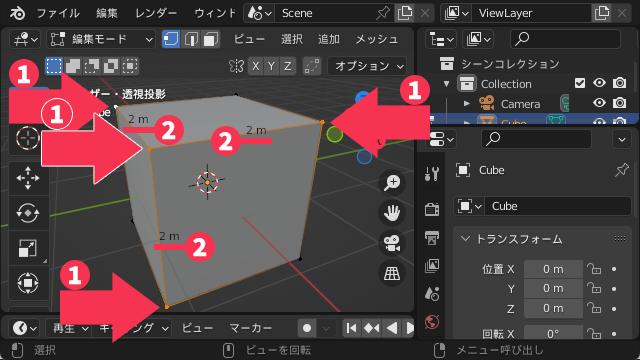
① 複数の頂点を「Shift」+「左クリック」で選択します
② 選択している頂点と頂点の間の辺の寸法が全て表示されます